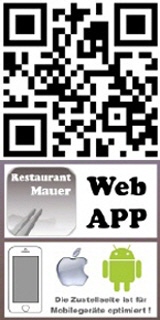Hilfe
Kurz und Einfach
Mit Registrierung
(Vorteil: Einmal registiert - immer dabei!)
1. Speise wählen
2. In den Warenkorb legen
3. Zur Kasse gehen wählen
4. Einloggen oder Neukunde registrieren
5. Extrawünsche, Lieferzeit (Vorbestellung), Nachricht an uns und Gutscheincode eingeben
6. AGB zur Kenntnis nehmen und Bestellen wählen
Ohne Registrierung
(Nachteil ist, Sie müssen sich immer wieder Ihre Adresse eingeben.)
1. Speise wählen
2. In den Warenkorb legen
3. Mit 2 Clicks bestellen wählen
4. Name und Anschrift eingeben
5. AGB zur Kenntnis nehmen und Bestellen wählen
Online Bestellen - schnell, bequem und einfach
Durchstöbern Sie unsere Speisekarte und schauen Sie sich unser Angebot in Ruhe an. Interessieren Sie sich für ein Produkt, klicken Sie darauf, um nähere Informationen dazu zu erhalten.
Um Produkte schnell und problemlos direkt zu finden, können Sie das Eingabefeld "Suche" verwenden.
Ihr Warenkorb
Auf den Produktdetailseiten finden Sie ein Eingabefeld für die Menge und eine Schaltfläche "In den Warenkorb". Geben Sie zunächst die gewünschte Anzahl ein und klicken Sie anschließend auf "In den Warenkorb", um das Produkt auf Ihrem virtuellen "Einkaufswagen" zu speichern.
Danach können Sie weiter shoppen, weitere Produkte in den Warenkorb legen oder Ihre Bestellung bearbeiten.
Die Bestellung bearbeiten
Klicken Sie auf den Punkt "Warenkorb anzeigen", wenn Sie sich Ihre aktuelle Bestellung ansehen wollen. Sie erhalten nun eine Übersicht der Artikel, die Sie zuvor in den Warenkorb gelegt haben. Wenn Sie die Bestellmenge nachträglich ändern wollen, tragen Sie in das Feld "Bestellmenge" die neue Anzahl ein und klicken Sie anschließend auf die Schaltfläche "Summen aktualisieren". Um ein Produkt vollständig von Ihrer Bestellung zu löschen, klicken Sie auf das Löschensymbol neben dem Produkt. Um Details zu einem Produkt im Warenkorb aufzurufen, klicken Sie den entsprechenden Namen an. Wenn Ihre Bestellung vollständig ist, klicken Sie auf die Schaltfläche "Zur Kasse gehen".
Gratis Zustellung und Zahlungsweisen
Markieren Sie Gratis Zustellung und klicken Sie auf "Weiter", um zu den Zahlungsweisen zu gelangen. Dort entscheiden Sie sich für eine Zahlungsweise und klicken wieder auf die Schaltfläche "Weiter".
Ihre Adresse
Nun öffnet sich ein Fenster, in dem Sie Ihre persönlichen Daten, die Sie bei Ihrer Anmeldung angegeben haben, angezeigt werden. Haben sich die Daten geändert, klicken Sie auf den Link "Ihre persönlichen Daten ändern" und passen Sie die Angaben im nun geöffneten Dialog an. Wenn Sie eine abweichende Lieferadresse angeben möchten, können Sie dies ebenfalls in diesem Formular tun. Außerdem haben Sie hier die Möglichkeit, eine Nachricht an uns einzufügen. Haben Sie alle Eingaben vorgenommen, klicken Sie auf die Schaltfläche "Weiter".
Zusammenfassung
Anschließend öffnet sich die Bestellzusammenfassung, in der Ihre Bestellung mit allen Daten nochmals als Übersicht dargestellt wird. Überprüfen Sie bitte, ob alle Angaben korrekt sind, ob alle Artikel und deren Anzahl stimmen und ob Sie die gewünschte Versandart und Zahlungsweise ausgewählt haben. Sie können von diesem Bildschirm aus auch unsere Allgemeinen Geschäftsbedingungen - kurz AGB - einsehen, denn diesen müssen Sie vor dem Abschluss der Bestellung zustimmen, indem Sie das entsprechende Kontrollkästchen markieren. Klicken Sie danach auf "Bestellung abschicken", um die Bestellung abzuschließen. Sie erhalten kurz danach eine Bestätigungs-E-Mail von uns.
Hilfe bei der Restaurant Mauer Web App Speicherung
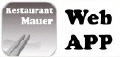
Unser Restaurant Mauer Web App kann man sehr leicht unter allen Apple-Produkten (IPhone, IPad usw.) erstellen.
Rufe in Safari einfach unsere Homepage www.restaurant-mauer.at auf und tippe auf das HOCHLADEN-SYMBOL. (Rechteck mit Pfeil nach Oben) (Siehe Bild unten Rot eingekreist)

Geh jetzt ZUM HOME-BILDSCHIRM und bestätige das HINZUFÜGEN. Fertig.
Für andere Geräte wie Adroid schauen Sie in deren Bedienungsanleitungen nach.